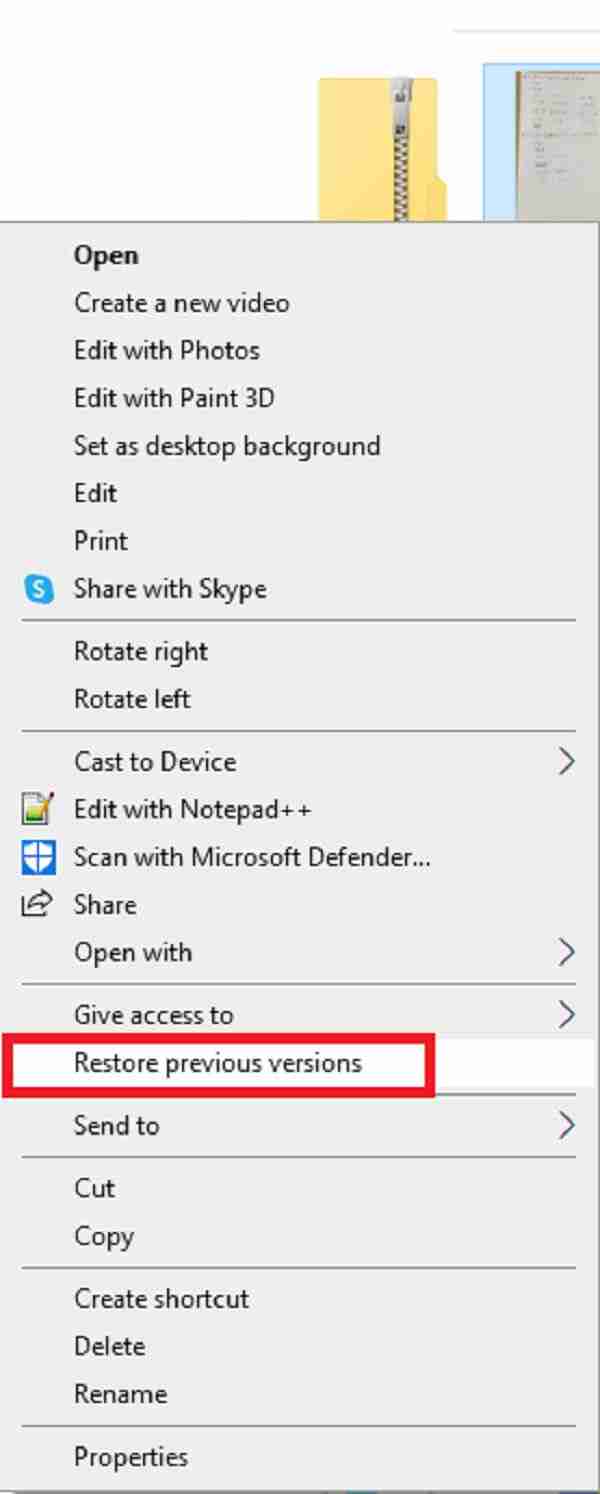PS ファイルが破損して開けない場合はどうすればよいですか? 破損した PS ファイルを修復する 3 つの方法
Photoshopで編集していると、攻撃を受けてPSファイルが破損して開けなくなる可能性があります。問題が発生した場合、最初に行うべきことは、Photoshop ファイル破損の原因を特定することです。以下では、エディターが Photoshop ファイル破損の考えられる原因と解決策を整理します。

Photoshop ファイルが破損しているのはなぜですか?
以下に6つの理由を列挙しましたが、実際には他にも多くの理由があります。
原因1.作業中またはPSDファイルの保存中に突然停電または故障。
多くの場合、オペレーティング システムは複雑です。 コンピューターが完全にシャットダウンする前に、実行中のすべてのタスクが適切に閉じられるようにする、適切なシャットダウン プロセスが必要です。 そのため、突然の停電や故障が発生すると、コンピュータやそのデータに重大な損傷を与える可能性があります。
理由 2. ファイル保存エラー
Photoshop ファイルを間違って保存すると、間違いなく問題が発生します。 ほとんどの場合、ファイルは破損しています。 ファイルを間違って保存すると、必ず破損します。
理由3. 非互換性
最新バージョンのPhotoShopで編集または保存したPSDファイルを古いバージョンで開こうとすると、ファイルが破損する可能性があります。
原因4.ハードドライブの問題
論理的または物理的な障害によりハードドライブに障害が発生すると、データが失われる可能性があります。 ハードドライブの内容全体が破損するか、使用できなくなる可能性があります。
原因 5. ウイルス攻撃
ファイル破損の問題の最も一般的な原因はコンピューター ウイルスです。 PSD、PSB、PDD などの Adobe Photoshop ファイルはウイルスに感染する可能性があります。 コンピューター ウイルスにコードを追加すると、アプリケーションやファイルにすぐに感染できます。 さらに、ファイルの特定の部分が上書きされたり破損したりする可能性があります。
原因 6. ソフトウェアの障害
Adobe Photoshop などのほとんどのコンピューター プログラムには、動作を停止したり、予期しない動作を引き起こしたりする内部バグがあります。 ソフトウェアが誤動作すると、ファイルが破損する可能性があります。
破損したPhotoshopファイルを修復するにはどうすればよいですか?
解決策 1: [最近使ったタブを開く] にチェックを入れます
[最近使ったタブを開く] についてはよくご存知です。Photoshop ユーザーの場合は、この機能を使用してください。 Photoshop ファイルが破損してから数分しか経過していない場合は、最近使用したオプションを開く必要があります。 破損した Photoshop ファイルが [最近] タブに表示されている場合は、それを開く必要があります。 ファイルが正しく開いた場合は、保存できます。 このオプションは、不適切なファイル使用により Photoshop ファイルが破損した場合に役立ちます。
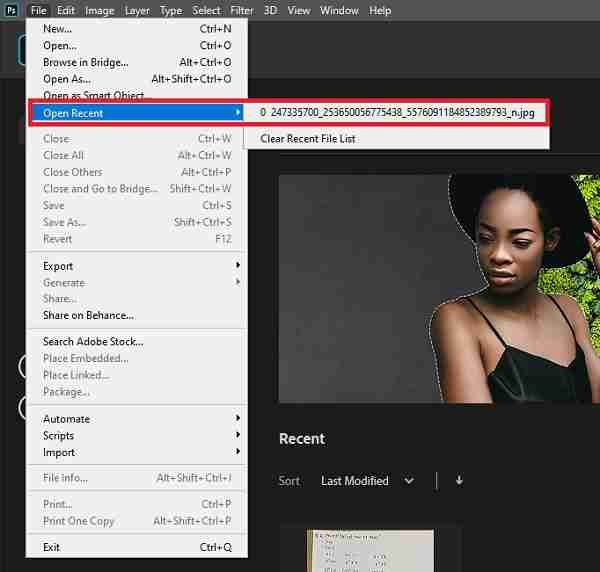
破損したファイルを操作していて、以前のバージョンに戻す必要がありますか?ファイル回復機能を使用すると、以前のバージョンのファイルを簡単に回復でき、損傷の修復や修復に役立ちます。ここでは、ファイルの以前のバージョンを回復する方法を示すステップバイステップのガイドをいくつか示します。 PHP エディタ Strawberry の手順に従って、ステップバイステップで操作すると、ファイルの内容を簡単に取得できます。
以前のバージョンの破損した Photoshop ファイルを修復する手順:
- ファイル エクスプローラーに移動し、破損したファイルを見つけて右クリックします。
- 次に、「以前のバージョンを復元」オプションを選択します。次に、破損または破損したPSDファイルの古いバージョンを見つけて、「回復」をクリックします。
- その後、確認のため「復元」をクリックします。
- 特定のテキストレイヤーに不足しているフォントが含まれているというメッセージがポップアップ表示されたら、Photoshopを開いて復元したPSDファイルを再度開き、一部のテキストレイヤーに不足しているフォントが含まれているというメッセージが表示されたら「OK」をクリックします。
- 次に、すべてのレイヤーを確認し、不足している部分をレイヤーでマークします。最後に、PSD ファイルを新しいファイルとして保存します。
修復方法 3: 一時ファイルから破損した PSD ファイルを修復する
Adobe Photoshop または Windows システムの予期せぬクラッシュにより、Photoshop ファイルが破損したとします。この状況では、一時ファイルを使用して破損した PSD ファイルの回復を試みることができます。 Photoshop の破損したファイルを修復するには、以下の手順を参照して実行してください。
1. まず、コンピューターで Photoshop プログラムを開きます。次に、「ファイル」メニューから「ファイル」を選択します。
2. 次に、[オプション] をクリックして、.temp ファイル拡張子を .psd に置き換えます。
3. その後、[オプション] をクリックすると、未保存の作業に再びアクセスできるようになります。
4. 最後に、回復した破損した PSD ファイルを .temp ファイルから PC の .psd ファイルに保存します。
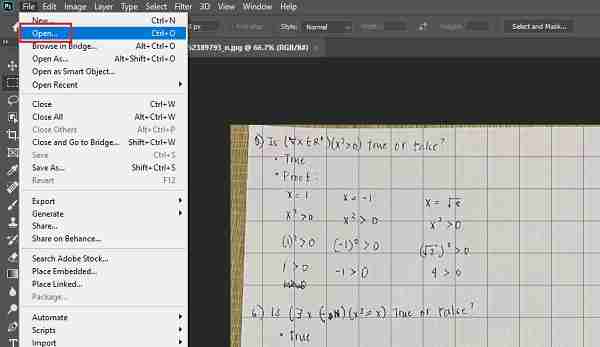
以上がPS ファイルが破損して開けない場合はどうすればよいですか? 破損した PS ファイルを修復する 3 つの方法の詳細内容です。詳細については、PHP 中国語 Web サイトの他の関連記事を参照してください。

ホットAIツール

Undresser.AI Undress
リアルなヌード写真を作成する AI 搭載アプリ

AI Clothes Remover
写真から衣服を削除するオンライン AI ツール。

Undress AI Tool
脱衣画像を無料で

Clothoff.io
AI衣類リムーバー

Video Face Swap
完全無料の AI 顔交換ツールを使用して、あらゆるビデオの顔を簡単に交換できます。

人気の記事

ホットツール

メモ帳++7.3.1
使いやすく無料のコードエディター

SublimeText3 中国語版
中国語版、とても使いやすい

ゼンドスタジオ 13.0.1
強力な PHP 統合開発環境

ドリームウィーバー CS6
ビジュアル Web 開発ツール

SublimeText3 Mac版
神レベルのコード編集ソフト(SublimeText3)

ホットトピック
 1671
1671
 14
14
 1428
1428
 52
52
 1331
1331
 25
25
 1276
1276
 29
29
 1256
1256
 24
24